


Можете да коригирате ефекта "червени очи" или да регулирате яркостта и контраста на изображенията.
Изберете изображение или изображения в областта за редактиране на екрана за редактиране Моите творби (My Art), изгледа Календар (Calendar), който е зададен на Дн. изгл. (Day View), разширения дисплей на изгледа Събитие (Event), разширения дисплей на изгледа Хора (People), изгледа Потребители с премах. регистр. (Unregistered People) или изгледа на папка, след което щракнете върху Коригиране/подобряване (Correct/Enhance) в долната част на екрана, за да се покаже прозорецът Коригиране/подобряване на изображения (Correct/Enhance Images). От прозореца Коригиране/подобряване на изображения (Correct/Enhance Images) можете да извършите корекциите и подобренията по-долу.
 Важно
ВажноТази функция не е налична, когато е избран PDF файл.
Коригирането/подобряването може да не е възможно поради недостатъчна памет в зависимост от размера на избраното изображение.
Можете автоматично да прилагате корекции, подходящи за снимки, на базата на анализ на заснетата сцена.
 Използване на функция „Автоматично коригиране на снимки”
Използване на функция „Автоматично коригиране на снимки”

Можете да намалите ефекта „червени очи”, причинен от светкавицата на фотоапарата.
 Използване на функцията за коригиране на червени очи
Използване на функцията за коригиране на червени очи
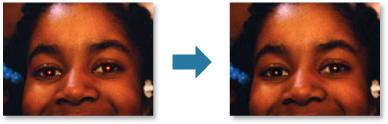
Можете да изсветлите тъмните лица, причинени от светъл фон.
 Използване на функцията „Изсветляване на лицето“
Използване на функцията „Изсветляване на лицето“
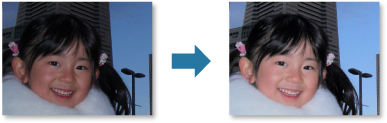
Можете да изострите нефокусираните лица в дадена снимка.
 Използване на функцията „Изостряне на лице“
Използване на функцията „Изостряне на лице“
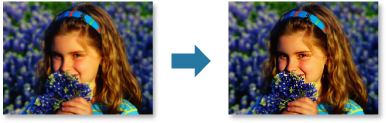
Можете да направите кожата красива, като намалите петната и бръчките.
 Използване на функцията „Цифрово заглаждане на лице“
Използване на функцията „Цифрово заглаждане на лице“
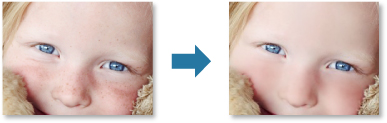
Можете да регулирате яркостта и контраста, да изостряте цялото изображение и други.
Можете също така да замъглите контурите на предметите или да премахнете основния цвят.
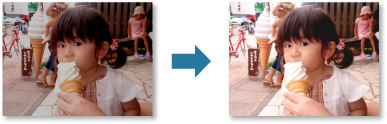
Можете да изберете областта, която желаете да запазите в дадено изображение, и да премахнете останалата част.
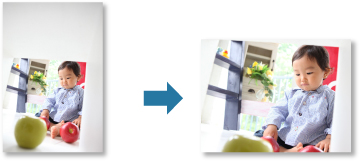
Начало на страницата |